
كما هو الحال في أي نظام تشغيل ، هناك سلسلة من الملفات المخفية في macOS بعيدة عن متناول المستخدمين العاديين ولا تهتم Apple بالوصول إليها بشكل خاص.
هل تريد معرفة المزيد عن الملفات المخفية في macOS وكيفية الوصول إليها؟ نخبرك المزيد عن هذا خلال هذه المقالة.
ما هي ملفات macOS المخفية؟

في نظام macOS ، كما هو الحال في أنظمة التشغيل الأخرى ، هناك بعض الملفات التي تم إخفاؤها عن الرأي العام بدافع من اهتمام Apple.
ولا تفكر في نظريات المؤامرة الكبيرة التي تشرح سبب إخفاءها عن أعينك ، ولكن بشكل أساسي بسبب أمان جهاز الكمبيوتر الخاص بك: إنها ملفات نظام لا تتطلب التعديل من قبل المستخدم لنظام macOS ليعمل بشكل طبيعي.
نعلم جميعًا Finder ، مستكشف ملفات Mac المسؤول أيضًا عن تحديد موقعهم. حتى لا نتمكن من العثور على هذه الملفات ، أجرت Apple تغييرًا بسيطًا للغاية ولكنه فعال للاسم حتى لا نعثر عليها: فقد أضافت فترة "." في بداية الاسم.
بفضل هذه التفاصيل الصغيرة ، تمت برمجة Finder لتخطي الملفات التي تحتوي على هذه التسمية ، معتبرة إياها حرجة للنظام ، وبالتالي ، لن تظهر لك ما لم يتم وضع علامة على خلاف ذلك.
أنواع الملفات المخفية في macOS
يوجد في macOS عشرة أنواع من الملفات المخفية الشائعة ، وننصحك بعدم لمسها كثيرًا إذا كنت ترغب في الحفاظ على تكامل نظام التشغيل الخاص بك:
- DS_Store: يخزن معلومات حول عرض المجلدات ، مثل حجم وموضع الرموز والنوافذ.
- .موضعية: يتم استخدامه لتخزين معلومات الترجمة التي تسمح لنظام macOS بعرض اسم المجلد أو الملف باللغة المقابلة لنظام التشغيل.
- .إتلاف: يحدد هذا المجلد العناصر التي أرسلها كل مستخدم إلى سلة المحذوفات.
- .bash_history: إنه ملف يحتوي على محفوظات الأوامر المستخدمة في محطة macOS.
- .bash_profile، .bashrc: هذه هي ملفات التكوين لقذيفة bash ، والتي تسمح لك بتخصيص بيئة المحطة الطرفية.
- .سش: يتم تخزين المفاتيح العامة والخاصة المستخدمة لاتصالات SSH (Secure Shell) هنا.
- .التكوين: يحتوي على إعدادات خاصة بالتطبيق.
- .أكواب: يخزن معلومات حول الطباعة ، مثل المهام في قائمة الانتظار وإعدادات الطباعة.
- .plist: ملفات .plist هي ملفات مملوكة لشركة Apple تُستخدم لتخزين إعدادات وتفضيلات النظام والتطبيق.
- العناصر المؤقتة: يحتوي هذا المجلد على عناصر مؤقتة تستخدمها بعض التطبيقات.
لماذا قد أحتاج إلى رؤية ملفات macOS المخفية؟
على الرغم من أننا قلنا سابقًا أنك لست بحاجة إلى رؤيتها من أجل استخدام نظام التشغيل ، إلا أنه صحيح أنه في اليد اليمنى ، الملفات المخفية يمكن استخدامها بشكل لائق من جانب المستخدمين.
قد يحتاج مسؤولو النظام أو المستخدمون المتقدمون إلى رؤية ملفات التكوين ليتمكنوا من تعديل تجربة المستخدم لأجهزة الكمبيوتر الخاصة بهم أو أجهزة Mac المسؤولة ، بالإضافة إلى حل مشكلات معينة موجودة لتلك الأجهزة والبرامج.
بالإضافة إلى ذلك ، عدة مرات الملفات لا يوفر DS_Store أي معلومات ويشغل مساحة فقط، لذلك قد يكون حذفها مفيدًا لتحرير بعض مساحة القرص الصلب.
لا يمكن إخفاء ملفات النظام فحسب ، بل أيضًا بعض البرامج الضارة التي قد تصيب جهاز الكمبيوتر الخاص بك. قد تكون إزالته أحد الأسباب التي تجعل من المرغوب فيه رؤية الملفات المخفية لنظام التشغيل macOS.
ولكن هناك مجتمع يستخدم لتحرير وتعديل وقراءة الملفات المخفية وعلى الرغم من أنه ليس مستخدمًا لـ Apple بنسبة 100٪ ، إلا أنه يحتاج إليها. وأعني المجتمع Hackintosh.
غالبًا ما يستخدم مستخدمو الكمبيوتر الشخصي الذين يقومون بتشغيل إصدارات معدلة من macOS للاستخدام على أجهزة غير مدعومة لتعديل ملفات النظام للقيام بذلك ، لذلك من الضروري أن يتمكنوا من الوصول إلى هذه المجلدات والأدلة طالما أنهم يريدون الاستمرار في استخدام macOS كنظام تشغيل خاص بهم.
كيف ترى هذا النوع من الملفات في macOS
هناك طريقتان سريعتان لتحديد موقع الملفات المخفية في macOS ، إحداهما تتضمن استخدام Finder والأخرى باستخدام macOS Terminal. دعونا نرى كل واحد على حدة:
باستخدام Finder

يمكنك استخدام هذا التسلسل لرؤية ملفات macOS المخفية في Finder
لاستخدام هذه الطريقة يجب أن نؤدي مجموعة من الأزرار أن ما يفعلونه هو تمكين الخيار لرؤية الملفات المخفية لنظام التشغيل Mac.
علينا ببساطة فتح نافذة Finder جديدة والاحتفاظ بالزر الأمر ("cmd") تم القبض عليه.
أثناء الضغط على الأمر ، سنضغط على المفتاح أحرف كبيرة ("Shift") والمفتاح بقعة ("."). من خلال القيام بذلك ، سيتم تمكين Finder حتى نتمكن من رؤية جميع الملفات المخفية على جهاز Mac الخاص بنا.
باستخدام macOS Terminal
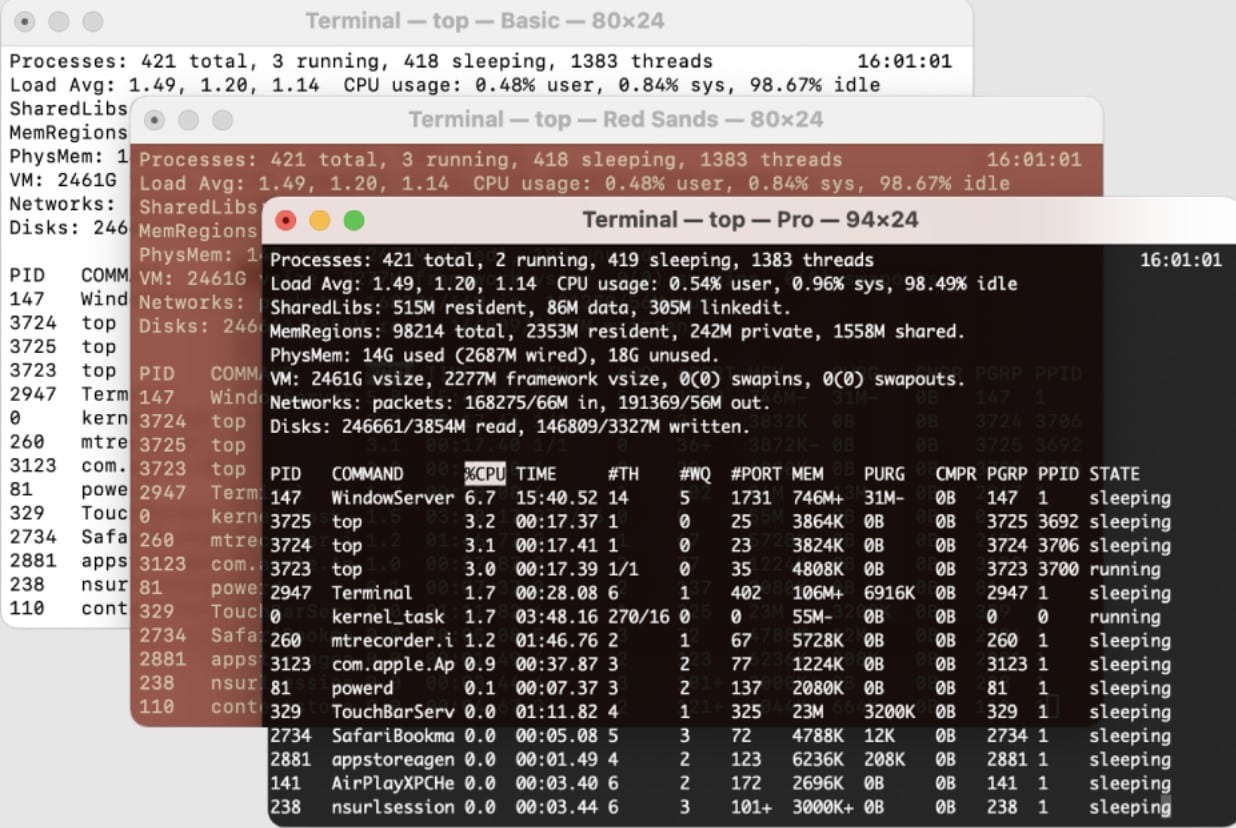
الوصول إلى محطة من مجلد التطبيقات ، أو من خلال البحث عنه من شريط Spotlight. بمجرد الفتح ، أدخل الأمر التالي:
لكي تدخل التغييرات حيز التنفيذ ، يجب عليك إعادة تشغيل Finder. لهذا عليك استخدام الأمر اقتل الكل
عندما نقوم بذلك ، ستتمكن من رؤية جميع الملفات المخفية المتوفرة على جهاز الكمبيوتر الخاص بك دون أي حدود.
للتلخيص: يمكن أن تكون رؤية الملفات المخفية في macOS مفيدة في أوقات معينة
على الرغم من أنه ليس من الضروري بالنسبة للمستخدم العادي رؤية الملفات المخفية لنظام macOS ، فقد يكون هناك هدف من المستخدمين الذين يحتاجون إليها ، مثل مسؤولي تكنولوجيا المعلومات أو المستخدمين المتقدمين ، بالإضافة إلى مجتمع Hackintosh ، الذين يحتاجون إلى هذه الوظيفة.
إذا كنت ستقوم بتعديل ملف مخفي أو حذفه ، نوصيك بالتحقيق أولاً لمعرفة ما يفعله هذا الملف ، وقبل كل شيء ، قم بعمل نسخة احتياطية منه في حالة حدوث ذلك.
ببساطة إعادة تسميته إلى ملحق .bak الوهمي سيسمح لك باستعادة هذا الملف في المستقبل وليس عليك الخوف على سلامة نظام التشغيل الخاص بك في حالة فشل التمهيد.